Unbranded Boot
Puede suprimir los elementos de Windows que aparecen cuando Windows se inicia o reanuda y puede suprimir la pantalla de bloqueo cuando Windows encuentra un error de que no se puede recuperar. Esta característica se conoce como Arranque sin marca.
Importante
El primer usuario que inicie sesión en el dispositivo debe ser un administrador. Esto garantiza que la configuración del Registro RunOnce aplique correctamente la configuración. Además, al usar el inicio de sesión automático, no debe configurar el inicio de sesión automático en el dispositivo en tiempo de diseño. En su lugar, el inicio de sesión automático debe configurarse manualmente después de iniciar sesión por primera vez como administrador.
Requisitos
Windows 10 Enterprise, Windows 10 Professional o Windows 10 Education.
Terminología
Active y habilite: Para que la configuración esté disponible para el dispositivo y, opcionalmente, aplique la configuración al dispositivo. Por lo general, "activar" se usa en la interfaz de usuario o en el panel de control, mientras que "habilitar" se usa para la línea de comandos.
Configurar: Para personalizar la configuración o los subconfiguraciones.
Experiencia de arranque insertada: esta característica se denomina "Experiencia de arranque insertada" en Windows 10, compilación 1511.
Experiencia de arranque personalizada: esta característica se denomina "Experiencia de arranque personalizada" en Windows 10, compilación 1607 y posteriores.
Activar la configuración de arranque sin marca
El arranque sin marca es un componente opcional y no está habilitado de forma predeterminada en Windows 10. Debe estar habilitado antes de configurarlo. Para los usuarios finales, el arranque sin marca está disponible a través de Panel de control>Programas>Programas y característicasActivar o desactivar las características> de Windows.
Si Windows ya se ha instalado, no puede aplicar un paquete de aprovisionamiento para configurar el arranque sin marca; en su lugar, debe usar BDCEdit para configurar el arranque sin marca si Windows está instalado.
BCDEdit es la herramienta principal para editar la configuración de inicio y está en el equipo de desarrollo en la carpeta %WINDIR%\System32. Tiene derechos de administrador para ello. BCDEdit se incluye en un entorno típico de preinstalación de Windows (Windows PE) 4.0. Puede descargarlo desde los comandos BCDEdit para el entorno de arranque en el Centro de descarga de Microsoft si es necesario.
Active el arranque sin marca mediante Panel de control
- En el campo Buscar en la web y Windows , escriba Programas y características y presione Entrar o pulse o seleccione Programas y características para abrirlo.
- En la ventana Programas y características , seleccione Activar o desactivar características de Windows.
- En la ventana Características de Windows , expanda el nodo Bloqueo de dispositivos y active o desactive la casilla de Arranque sin marca.
- Seleccione Aceptar. La ventana Características de Windows indica que Windows está buscando archivos necesarios y muestra una barra de progreso. Una vez encontrada, la ventana indica que Windows está aplicando los cambios. Cuando se completa, la ventana indica que se han completado los cambios solicitados.
- Seleccione Cerrar para cerrar la ventana Características de Windows .
Configuración del arranque sin marca en tiempo de ejecución mediante BCDEdit
Abra un símbolo del sistema como administrador.
Ejecute el siguiente comando para deshabilitar la tecla F8 durante el inicio para impedir el acceso al menú Opciones de inicio avanzadas .
bcdedit.exe -set {globalsettings} advancedoptions falseEjecute el siguiente comando para deshabilitar la tecla F10 durante el inicio para impedir el acceso al menú Opciones de inicio avanzadas .
bcdedit.exe -set {globalsettings} optionsedit falseEjecute el siguiente comando para suprimir todos los elementos de la interfaz de usuario de Windows (logotipo, indicador de estado y mensaje de estado) durante el inicio.
bcdedit.exe -set {globalsettings} bootuxdisabled onEjecute el siguiente comando para suprimir la presentación de errores durante el arranque.
bcdedit.exe -set {bootmgr} noerrordisplay on
Configuración del arranque sin marca mediante desatendido
También puede configurar las opciones desatendida en el componente Microsoft-Windows-Embedded-BootExp para agregar características de arranque sin marca a la imagen durante la fase de diseño o creación de imágenes. Puede crear manualmente un archivo de respuesta de Unattend o usar Windows System Image Manager (Windows SIM) para agregar la configuración adecuada al archivo de respuesta. Para obtener más información sobre la configuración de arranque sin marca y los ejemplos XML, vea la configuración en Microsoft-Windows-Embedded-BootExp.
Configuración de arranque sin marca
En la tabla siguiente se muestra la configuración de arranque sin marca y sus valores.
| Configuración | Descripción | Value |
|---|---|---|
| DisableBootMenu | Contiene un entero que deshabilita las teclas F8 y F10 durante el inicio para impedir el acceso al menú Opciones de inicio avanzadas. | Establézcalo en 1 para deshabilitar el menú; Lo contrario; se establece en 0 (cero). El valor predeterminado es 0. |
| DisplayDisabled | Contiene un entero que configura el dispositivo para mostrar una pantalla en blanco cuando Windows encuentra un error de que no se puede recuperar. | Establézcalo en 1 para mostrar una pantalla en blanco en caso de error; Lo contrario; se establece en 0 (cero). El valor predeterminado es 0. |
| HideAllBootUI | Contiene un entero que suprime todos los elementos de la interfaz de usuario de Windows (logotipo, indicador de estado y mensaje de estado) durante el inicio. | Establézcalo en 1 para suprimir todos los elementos de la interfaz de usuario de Windows durante el inicio; Lo contrario; se establece en 0 (cero). El valor predeterminado es 0. |
| HideBootLogo | Contiene un entero que suprime el logotipo de Windows predeterminado que se muestra durante la fase de carga del sistema operativo. | Establezca en 1 para suprimir el logotipo predeterminado de Windows; Lo contrario; se establece en 0 (cero). El valor predeterminado es 0. |
| HideBootStatusIndicator | Contiene un entero que suprime el indicador de estado que se muestra durante la fase de carga del sistema operativo. | Establézcalo en 1 para suprimir el indicador de estado; Lo contrario; se establece en 0 (cero). El valor predeterminado es 0. |
| HideBootStatusMessage | Contiene un entero que suprime el texto del estado de inicio que se muestra durante la fase de carga del sistema operativo. | Establezca en 1 para suprimir el texto del estado de inicio; Lo contrario; se establece en 0 (cero). El valor predeterminado es 0. |
Personalizar la pantalla de arranque con la configuración de Windows Designer e Implementación de mantenimiento y administración de imágenes (DISM)
Debe habilitar el arranque sin marca en los medios de instalación con DISM para poder aplicar la configuración para el arranque sin marca mediante la configuración de Windows Designer o aplicar un paquete de aprovisionamiento durante la instalación.
Cree un paquete de aprovisionamiento o cree una nueva imagen de Windows en configuración de Windows Designer siguiendo las instrucciones de Creación de un paquete de aprovisionamiento.
En la página Personalizaciones disponibles, seleccione Configuración> de tiempo de ejecuciónSMIConfiguración y, a continuación, establezca el valor de la configuración de la pantalla de arranque. Los valores siguientes son solo ejemplos.
- HideAllBootUI=FALSE
- HideBootLogo=FALSE
- HideBootStatusIndicator=TRUE
- HideBootStatusMessage=TRUE
- CrashDumpEnabled=Volcado completo
Sugerencia
Para obtener más información, vea SMISettings en la referencia de configuración de Windows Designer.
Una vez que haya terminado de configurar los valores y compilar el paquete o la imagen, use DISM para aplicar la configuración.
Abra un símbolo del sistema con privilegios de administrador.
Copie install.wim en una carpeta temporal en el disco duro (en los pasos siguientes, supone que se denomina c:\wim).
Cree un nuevo directorio.
md c:\wimMonte la imagen.
dism /mount-wim /wimfile:c:\bootmedia\sources\install.wim /index:1 /MountDir:c:\wimHabilite la característica.
dism /image:c:\wim /enable-feature /featureName:Client-EmbeddedBootExpConfirme el cambio.
dism /unmount-wim /MountDir:c:\wim /Commit
En la imagen siguiente, BootLogo se describe en verde, BootStatusIndicator se describe en rojo y bootStatusMessage se describe en azul.
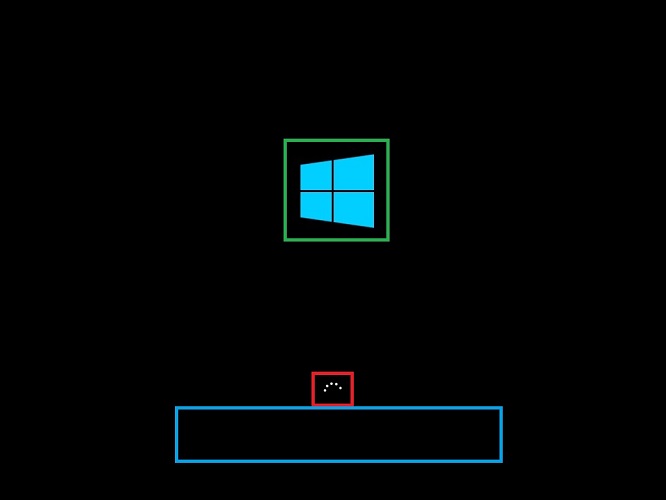
Reemplazar el logotipo de inicio
La única manera admitida de reemplazar el logotipo de inicio por un logotipo personalizado es modificar la tabla de recursos gráficos de arranque (BGRT) en un dispositivo que usa UEFI como interfaz de firmware. Si el dispositivo usa el BGRT para incluir un logotipo personalizado, siempre se muestra y no se puede suprimir el logotipo personalizado.
Suprimir pantallas de bloqueo
Microsoft ofrece métodos de clientes de Windows 10 IoT Enterprise para administrar las pantallas de bloqueo.
Errores durante la fase de arranque
El modificador noerrordisplay se encarga de suprimir exhaustivamente toda la presentación de errores durante la fase de arranque. Por ejemplo, si noerrordisplay to on y si el administrador de arranque alcanza un error winLoad o Un error de disco incorrecto, el sistema muestra una pantalla negra y requiere el restablecimiento manual. Consulte Configuración de la configuración de arranque sin marca en tiempo de ejecución mediante BCDEdit para habilitar .
configuración noerrordisplay .
Nota:
BCDEdit es la herramienta principal para editar la configuración de inicio y está en el equipo de desarrollo en la carpeta %WINDIR%\System32. Tiene derechos de administrador para ello. BCDEdit se incluye en un entorno típico de preinstalación de Windows (Windows PE) 4.0. Puede descargarlo desde los comandos BCDEdit para el entorno de arranque en el Centro de descarga de Microsoft si es necesario.
Error de excepción
Para asegurarse de que no haya ninguna pantalla de bloqueo si Windows encuentra un error que no se puede recuperar, habilite la configuración DisplayDisabled mediante Unattend. También puede configurar las opciones desatendida en el componente Microsoft-Windows-Embedded-BootExp para agregar características de arranque sin marca a la imagen durante la fase de diseño o creación de imágenes. Puede crear manualmente un archivo de respuesta de Unattend o usar Windows System Image Manager (Windows SIM) para agregar la configuración adecuada al archivo de respuesta. Para obtener más información sobre la configuración de arranque sin marca y los ejemplos XML, vea la configuración en Microsoft-Windows-Embedded-BootExp.